Con questo tutorial utilizziamo ciò che abbiamo appreso nel corso della guida per realizzare l'intestazione di un layout. Il risultato finale del nostro lavoro sarà simile a questo:
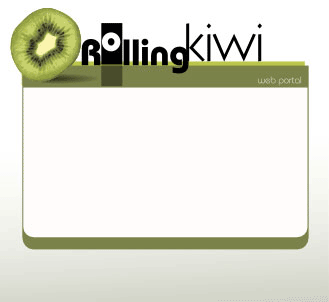
La prima cosa da fare è aprire Inkscape su una nuova pagina bianca.
Un suggerimento forse banale ma sempre utile è quello di salvare spesso il lavoro: Inkscape è pur sempre in una versione non ancora definitiva, e gli inconvenienti sono ancora dietro l'angolo.
Per salvare: menu File>Salva; la prima volta che salviamo diamo un nome al documento e scegliamo la cartella in cui salvarlo dalla finestra di dialogo.
Iniziamo a costruire tutto passo dopo passo, partendo dallo sfondo e salendo mano a mano.
Lo sfondo
Creiamo un grande rettangolo con lo strumento Crea rettangoli.
Attiviamo lo strumento Gradiente dalla barra degli strumenti e cliccando e trascinando dal basso del rettangolo fino a circa un terzo della sua altezza, creiamo una sfumatura lineare.
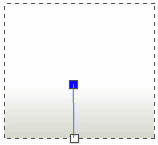
Probabilmente la sfumatura non sarà già dei colori che desideriamo, quindi premiamo il pulsante Modifica nella barra delle opzioni. Per prima cosa modifichiamo il primo colore del gradiente assegnandogli le seguenti componenti in RGB(A): R:212 G:215 B:202 e A(canale Alfa): 255.
Scegliamo poi il colore finale del gradiente e assegniamogli il colore bianco ovvero R:255 G:255 B:255 A:255.
A questo punto la situazione dovrebbe essere questa:
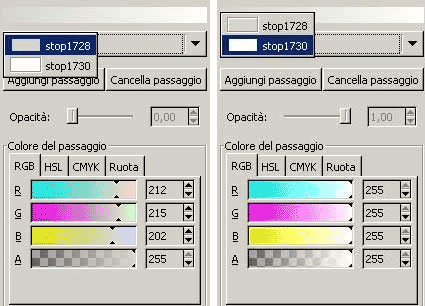
Blocchiamo il livello (cliccando sull'icona con il lucchetto nella barra di stato) su cui abbiamo disegnato lo sfondo, così da renderlo non più modificabile; faremo lo stesso con ognuna delle parti che andremo a creare, non appena avrà raggiunto il suo aspetto definitivo.